Lista de aplicativos e jogos para Android apareceu no Google Play. Destacamos alguns dos principais programas disponíveis para Android, incluindo novidades dos mais variados tipos: músicas, fotos e games muito aguardados para a plataforma do Google, como Temple Run Oz e Bladeslinger. Confira!
APPS (Por Thiago Barros)
- DEEZER (Grátis)
Depois de fazer um enorme sucesso na web, o Deezer finalmente chegou ao Android. O serviço de streaming agora permite que o usuário ouça suas canções prediletas em qualquer lugar. E o aplicativo mobile dele é bem funcional, especialmente para quem já tem cadastro premium. Se você ainda não possui, pode aproveitar seus benefícios por duas semanas de avaliação. Depois disso, as funcionalidades ficam bem reduzidas. O Deezer tem como principais atrativos as rádios temáticas, que ajudam a descobrir por ritmo as novas músicas que estão bombando, e um catálogo de 20 milhões de faixas.
Download do Deezer l Android 1.6+
- SNAP CÂMERA (Grátis)
O Snap Camera é um programa de edição de imagens que também oferece a opção de fotografar, e vem fazendo bastante sucesso no Android. Ele disponibiliza uma enorme quantidade de filtros e ferramentas para melhorar a qualidade das suas fotos em alguns simples passos. Tanto para registrar imagens como para editar. Para celulares que não têm uma câmera potente, ele permite recursos mais avançados, como disparador contínuo e até edição de ISO. Se você já tem uma ótima câmera no seu aparelho, pode utilizar o app só para dar alguns retoques e deixar as fotos impecáveis.
Download do Snap Camera l Android 2.3.3+
- MESSAGEME (Grátis)
Em um mercado com cada vez mais opções de mensageiros instantâneos para celular, como o Viber e o WhatsApp, o MessageMe é um concorrente que vem chegando com o prestígio lá em cima. Recheado de opções diferentes, fácil de usar e com uma boa base de usuários no Brasil e no mundo, o app tem chat em grupo, opções para se desenhar nas fotos, envio e compartilhamento de arquivos multimídia, adição de contatos da sua lista telefônica ou do Facebook e muito mais. Se você estava procurando um app para trocar mensagens de graça com seus amigos, confira o MessageMe.
Download do MessageMe l iOS 4.3+
- THREAD (Grátis)
O Thread é um aplicativo novo, ainda em fase de testes, mas já vem sendo considerado a evolução do identificador de chamadas. O objetivo dele é dar ao usuário o máximo de informações possível sobre uma pessoa que está ligando para ele. Além de mostrar o número e o nome do contato, ele exibe ainda o último tuíte e o último post no Facebook daquela pessoa, permitindo ainda responder a chamada via Twitter, Facebook e e-mail, para o caso de você não poder (ou querer) atender naquele momento. Além disso, ele funciona como um agregador de redes sociais e disponibiliza interações do Twitter e do Facebook e uma só página para poupar seu tempo.
Download do Thread l Android 2.2+
- MEDIA CONVERTER (Grátis)
A conversão de mídias é fundamental para executar arquivos em um celular. Existe uma variedade de apps que realizam estas conversões nos computadores para que o usuário transfira-os para os smartphones. No entanto, o Media Converter para Android permite a realização desta tarefa que é ao mesmo tempo chata e muito útil diretamente no dispositivo. Entre os formatos suportados estão os mp3, mp4 (mpeg4,aac), ogg (thearo, flac) e 3gp (h263, aac). Além disso, o app permite corte de mídias e criação de ringtones.
Download do Media Converter l Android 2.1+
- TEMPLE RUN OZ (R$ 2,00)
Temple Run Oz é, sem sombra de dúvida, a melhor versão de Temple Run feita até agora. O game que tem como tema o novo filme da Disney – "Oz, Mágico e Poderoso" – tem gráficos muito bonitos e novas formas de jogar, como os passeios com balões. O jogo é pago, mas a qualidade gráfica e diversão são tão grandes que este é o menor dos “problemas”.
Download do Temple Run Oz | Android 2.2+
- BLADESLINGER (R$ 5,86)
Em Bladeslinger você controla um cowboy que acaba de retornar a sua cidade natal, mas a descobre tomada por monstros. O game conta com gráficos incríveis e jogabilidade diferenciada semelhante à de Infinity Blade, mas com livre movimentação pelo cenário, inclusive durante as lutas. Bladeslinger funciona melhor aparelhos com Chip Tegra, mas tem versões para outros smartphones e tablets.
Download do Bladeslinger | Android 2.2+
- RAGE OF THE GLADIATOR (Grátis)
Assim como Bladeslinger, outro jogo que era exclusivo do iOS e chegou para aparelhos com Android é o Rage of the Gladiator. Neste jogo você irá sentir todo o clima de ação e violência de uma arena com gladiadores. Além de inimigos humanos, o jogador também terá que enfrentar criaturas da Mitologia Grega, como um minotauro e a terrível Medusa. O game tem a jogabilidade parecida com Infinity Blade, mas a visão do jogador é em primeira pessoa.
Download do Rage of the Gladiator | Android 2.2+
- HUNGRY SHARK EVOLUTION (Grátis)
Hungry Shark Evolution é o divertido game onde você controla um tubarão faminto e deve matar sua fome comendo peixes e seres humanos. O game é hilário e coloca o tubarão nas situações mais impossíveis, dando saltos para fora do mar para abocanhar banhistas que estão na praia. Fácil de jogar, basta tocar na direção desejada para que o tubarão nade, os ataques são automáticos e o objetivo do jogo é evoluir o tubarão até ele virar o temível megalodonte, o tubarão-branco gigante.
Download do Hungry Shark Evolution | Android 2.3+
- METAL SLUG X (R$ 7,38)
Metal Slug X para Android trata-se da conversão de um clássico do Neo Geo que leva o mesmo nome. Desenvolvido para ser uma remake do Metal Slug 2, o X traz novas armas, efeitos de dano nos tanques mais equilibrado e novas fases e chefes. Os gráficos são os mesmos de Metal Slug 2, mas o novo game está mais rápido e tem fases diferentes. Outra novidade é o modo multiplayer local para dois jogadores via bluetooth.
Download do Metal Slug X | Android 2.3.3+
Até a próxima
Fonte: TechTudo



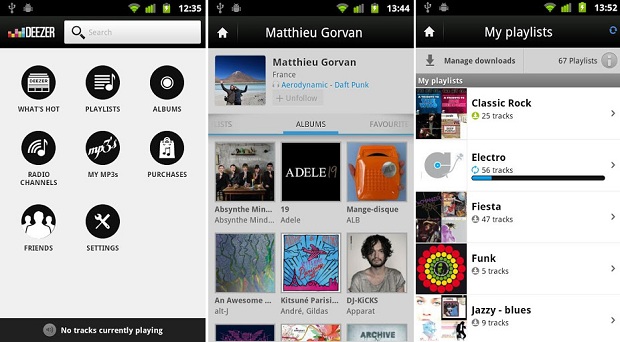 Deezer chegou ao Brasil recentemente e já está no Android (Foto: Divulgação)
Deezer chegou ao Brasil recentemente e já está no Android (Foto: Divulgação)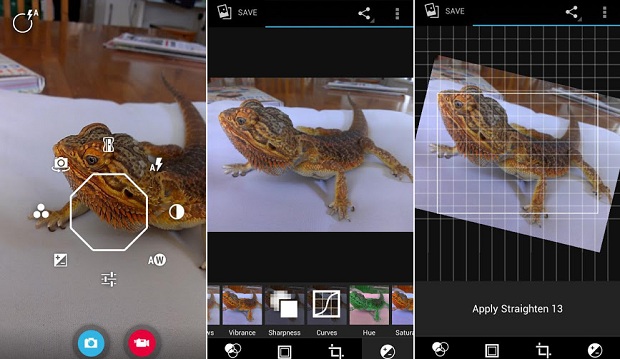 Snap Camera oferece diversas opções de edição (Foto: Divulgação)
Snap Camera oferece diversas opções de edição (Foto: Divulgação)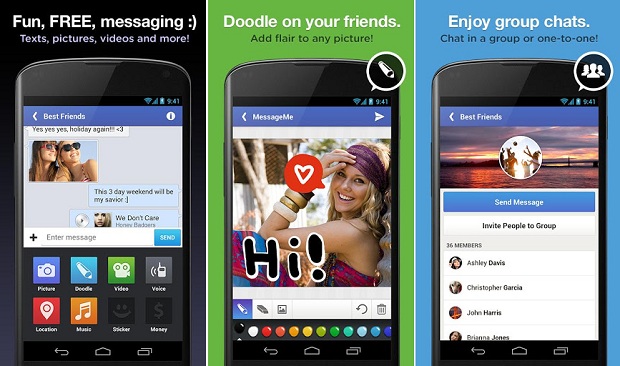 MessageMe é um programa no estilo WhatsApp cheio de opções (Foto: Divulgação)
MessageMe é um programa no estilo WhatsApp cheio de opções (Foto: Divulgação)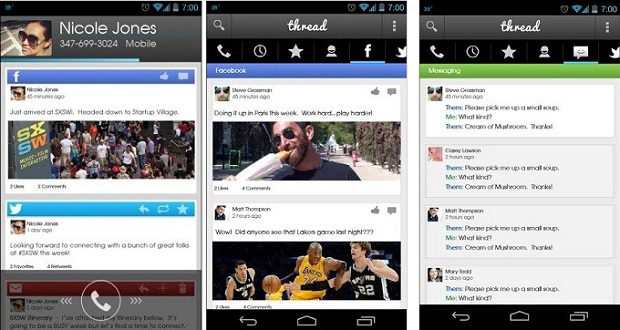 Thread é considerado a evolução do Caller ID (Foto: Divulgação)
Thread é considerado a evolução do Caller ID (Foto: Divulgação)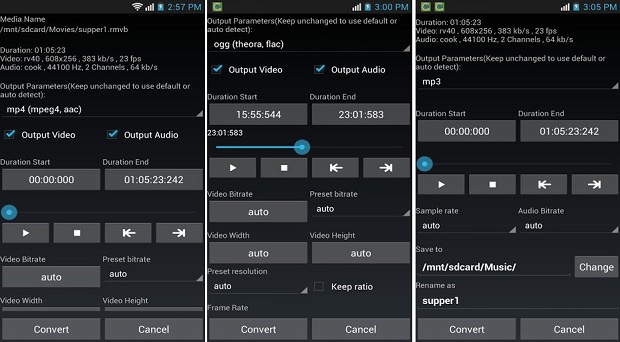 Media Converter permite conversão de arquivos direto no celular (Foto: Divulgação)
Media Converter permite conversão de arquivos direto no celular (Foto: Divulgação)
 Temple Run Oz impressiona pelos gráficos (Foto: Divulgação)
Temple Run Oz impressiona pelos gráficos (Foto: Divulgação) Gráficos incríveis e uma grande aventura esperam você em Bladeslinger (Foto: Divulgação)
Gráficos incríveis e uma grande aventura esperam você em Bladeslinger (Foto: Divulgação) Rage of the Gladiator é um ótimo jogo para Android (Foto: Divulgação)
Rage of the Gladiator é um ótimo jogo para Android (Foto: Divulgação)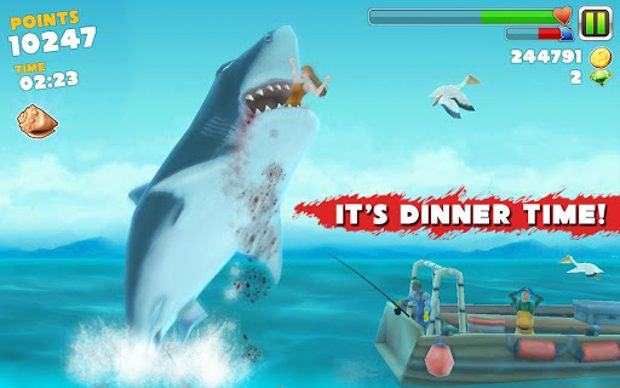 Em Hungry Shark Evolution você controla um tubarão e deve comer banhistas e pescadores (Foto: Divulgação)
Em Hungry Shark Evolution você controla um tubarão e deve comer banhistas e pescadores (Foto: Divulgação) Metal Slug X é a versão do clássico MS2 para Android (Foto: Divulgação)
Metal Slug X é a versão do clássico MS2 para Android (Foto: Divulgação)






















